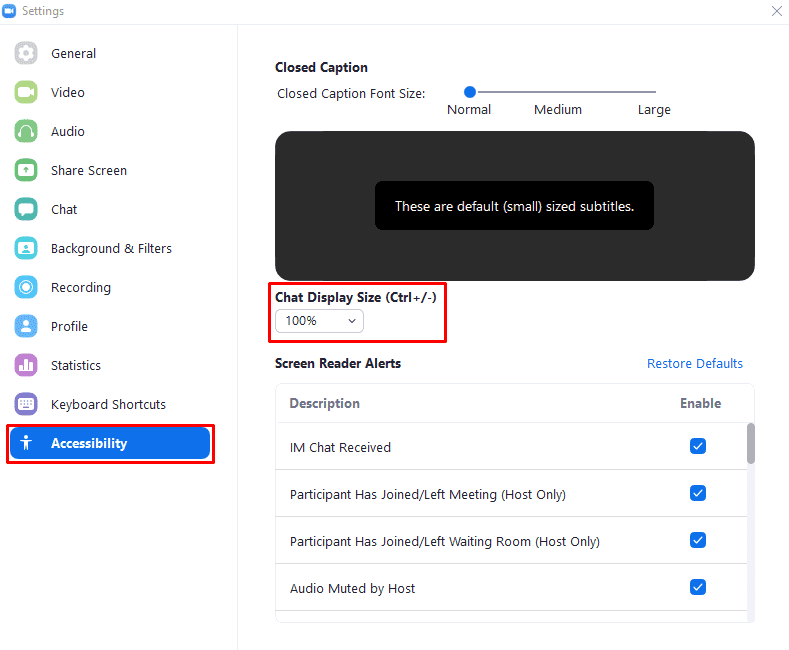לזום יש חלק גדול בתקשורת מאז תחילת מגיפת קוביד-19 והנעילות הנלוות. המעבר לעבודה מרחוק, למידה ותקשורת הצריך שינוי באופן שבו אנשים מתקשרים. זום ראתה גידול מסיבי בבסיס המשתמשים שלה על ידי מיקומו במקום הנכון בזמן הנכון.
זום ידועה בעיקר בפונקציונליות שיחות הווידאו שלה, שאפשרה למשפחות להתעדכן אחת עם השנייה ולעסקים להמשיך בפגישות וראיונות פנים אל פנים. זום מציעה גם תכונת תקשורת מבוססת טקסט בלשונית "צ'אט". אחד הדברים שאתה עשוי לשים לב, עם זאת, הוא שאין מחוון נגיש בקלות כדי להתאים את גודל הגופן מתוך לשונית הצ'אט עצמה. היכולת לשנות את גודל הטקסט היא חלק חשוב מפונקציונליות הנגישות שהופכת את היישום להרבה יותר קל לשימוש עבור אנשים עם חדות ראייה מופחתת.
אם תרצו להתאים את גודל הגופן של ההודעות בלשונית הצ'אט, תוכלו להגדיל או להקטין את גודל הגופן בהגדרות של זום. כדי לגשת להגדרות, לחץ על סמל המשתמש שלך בפינה השמאלית העליונה ולאחר מכן לחץ על "הגדרות".
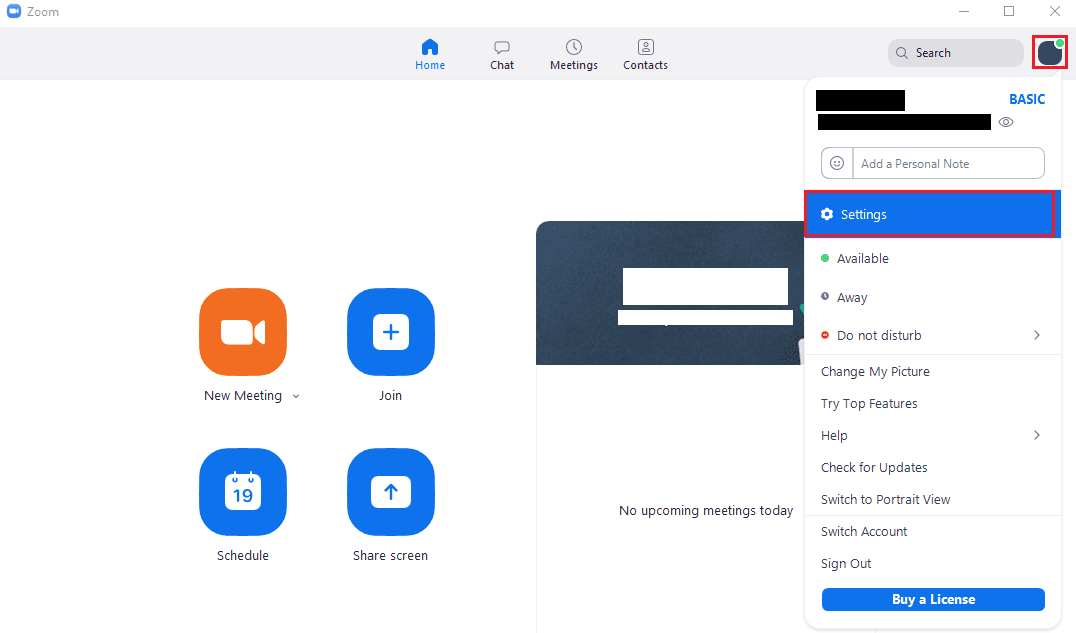
בהגדרות, עבור ללשונית "נגישות". כדי להתאים את גודל הגופן של הודעות צ'אט, השתמש בתיבה הנפתחת, שכותרתה "גודל תצוגת צ'אט". אתה יכול גם להשתמש במקשי הקיצור "Ctrl + '+'" ו-"Ctrl + '-'" כדי להגדיל ולהקטין את גודל הגופן בהתאמה. ברירת המחדל של גודל הגופן היא 100%, אך ניתן גם לבחור 80, 120, 150, 180 ו-200%.
טיפ: באופן מתסכל, אפשרות גודל הטקסט חלה רק על הודעות בלשונית הצ'אט. אין דרך להגדיל את גודל הגופן של רכיבי ממשק המשתמש בזום אם אתה מתקשה לראות אותם.